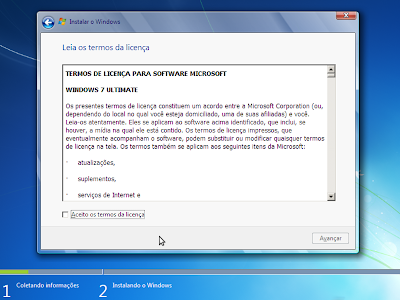Informações sobre o GRUB 2 :
Comunidade Ubuntu (inglês).
GRUB 2 - Um help na apresentação e configuração
Nas dicas do GRUB 2 não tem a opção do disquete mas foram incluidas as opções do
GRUB 2 Boot em
CD e USB (pen drive), o que mostra a funcionalidade do novo gerenciador. Incluida também a solução para o GRUB 2 do Wubi do 9.10 (instalação feita dentro do Windows).
Além do CD do SuperGrub Disk existem duas outras opções em CD feitas diretamente do Ubuntu : GRUB 2 rescue e GRUB 2 rescue-pc (multiboot).
Para o GRUB 2 as opções são :
I- Live CD, II- Alternate CD, III- Cd de Boot GRUB 2, IV- CD multiboot GRUB 2, V- USB (pen drive) de Boot GRUB 2
VI- CD de Boot SuperGrub Disk e VII- GRUB 2 no Wubi do 9.10.
E, como a recuperação do GRUB está na maioria das vezes relacionada ao Windows e muitos usuários precisam, emergencialmente, recuperar o boot do Windows, adicionei um ítem relacionado, no final das dicas dos GRUBs:
Item adicional : Recuperar boot do Windows .
Primeira parte : Recuperar GRUB 2
I-
Solução Live CD :
A-
Pela partição, sem chroot :
A-1 - Mais simples de todas - Site Ubuntu/community/help
Inicialize pelo Live CD do Ubuntu 9.10.
Se esqueceu ou não sabe qual a partição do seu Ubuntu, entre no Terminal (Aplicativos > Acessórios > Terminal) e digite :
ubuntu@ubuntu-desktop:~$ sudo fdisk -l
password for ubuntu:
Disco /dev/sda: 160.0 GB, 160041885696 bytes
255 heads, 63 sectors/track, 19457 cylinders
Unidades = cilindros de 16065 * 512 = 8225280 bytes
Identificador do disco: 0x7402e25b
Dispositivo Boot Início Fim Blocos Id Sistema
/dev/sda1 * 1 4649 37343061 7 HPFS ou NTFS
/dev/sda2 4650 5683 8305605 83 Linux
/dev/sda3 5684 19457 110639655 f Win95 (LBA) Partição Extendida
/dev/sda5 5749 19457 110117511 7 HPFS ou NTFS
/dev/sda6 5684 5748 522049+ 82 Linux swap / Solares
Monte a partição : (
Troque sda2 pela partição do seu Ubuntu).
sudo mount /dev/sda2 /mnt
Reinstale o GRUB 2 :
sudo grub-install --root-directory=/mnt /dev/sda
Reinicie o computador.
A-2 - Alternativamente pode-se usar - Ubuntu Forum
Monte a partição : (
Troque sda2 pela partição do seu Ubuntu).
sudo mount /dev/sda2 /media/sda2
Reisntale o GRUB 2 :
sudo grub-install --root-directory=/media/sda2 /dev/sda
Reinicie o computador.
A-3 - Dica do Éderson (única que veio das dicas do GRUB legacy)
Com um LiveCD do Ubuntu 9.10 abra um terminal (Aplicações -> Acessórios -> Terminal) e digite:
Você verá com este comando todas as partições disponíveis no seu computador.
Agora monte a partição que possui o seu Ubuntu.
sudo mount -t ext3 /dev/sda5 /mnt
NÃO esqueça de trocar ext3 pelo tipo de partição (reiserfs, ext2, ext3, ext4, xfs) e sda5 pela
partição onde você instalou o Ubuntu!
Com a partição montada, chega a hora de recuperar o Grub
sudo grub-install --root-directory=/mnt /dev/sda
Pronto, acabou!
B-
Pela UUID - Site Ubuntu/community/help (Modificada)
1- Montagem da partição
Inicialize pelo Live CD do Ubuntu 9.10.
No Terminal (Aplicativos > Acessórios > Terminal) digite :
Determine qual a partição do seu Ubuntu e veja o seu tamanho. Exemplo :
/dev/sda5 7559 8653
8795556 83 Linux
Entre em
Locais >
Sistema de arquivo de xx GB. (xx é o tamanho da partição do Ubuntu encontrado : 8795556 = (
9,0 GB).
Clicando em
Sistema de arquivo de 9,0 GB vc monta a partição em
/media.
2- Identificação da UUID
Digite no Terminal :
Exemplo : /dev/sda5:
UUID="f73de33f-2f72-4eef-b7ff-de357d16b373" TYPE="ext4"
Reinstale o GRUB 2 :
sudo grub-install --root-directory=/media/disk /dev/sda
(troque
disk pela
uuid encontrada no
blkid - copiar/colar, sem as aspas).
Reinicie o computador.
C-
Usando chroot
Tópico do nosso colega Nossile aqui do Fórum :
Recuperar Grub 2 (a partir da versão 9.10).
II-
Solução Alternate CD :
1- Inicie com o Alternate CD do 9.10
2- Escolha
"Recuperar um sistema defeituoso" (Rescue a broken system)
3- Prossiga escolhendo linguagem, configurando o teclado e vá dando enter até a tela
“Entrar em modo de recuperação”.
4- Escolha agora onde está o seu Ubuntu
(sda1,ou. sda2,ou,...sda7, etc.) e continue.
5- Agora é só marcar
“Reinstalar o carregador de inicialização Grub”e continuar.
6- Digite :
(hd0)
7- O Grub 2 será reinstalado e voltará a tela anterior.
8- Escolha Reinicializar o sistema
(As dicas a seguir são de Boot do GRUB 2 através de CD e Pen Drive (USB).
São as mais simples e rápidas. O CD de boot do GRUB2 tem duas opções : boot simples e multiboot.
Para usar essas dicas é preciso fazer o CD ou o Pen Drive antes e guardar para a hora da necessidade).
III-
Solução GRUB 2 mkrescue - CD de Boot simples do GRUB 2
Com o Ubuntu funcionando normal abra um Terminal e digite :
(para o 9.10)
grub-mkrescue --output=grub2.iso
(para 0 10.04)
pode mudar grub2.iso por outro (cdboot.iso, por exemplo).
Se tudo deu certo a imagem iso gerada vai para a sua pasta pessoal (
Locais > Pasta pessoal).
Grave a imagem iso em CD.
Quando for recuperar o GRUB 2, inicie pelo CD.
No boot aparece um prompt com :
sh:grub > (9.10) ou
grub> (10.04)
É preciso saber a partição do Ubuntu para poder dar o boot.
Se não sabe digite o comando
ls.
Aparecerão todas as partições do HD.
Digite agora :
configfile (hd0,x)/boot/grub/grub.cfg (troque x pela partição do Ubuntu).
(Enter)
Vai abrir o menu do GRUB 2, inclusive com a splash image se tiver.
Inicie o Ubuntu e no Terminal digite :
sudo grub-install /dev/sda
Alternativamente o boot pode ser conseguido com :
linux (hd0,x)/vmlinuz root=/dev/sdax (trocar x pela partição do Ubuntu) e (outro Linux que estiver no menu do GRUB 2 tbém pode ser inicializado).
Enter
initrd (hd0,x)/initrd.img
Enter
boot
Para iniciar o Windows :
set root=(hd0,x) (trocar x pela partição do Windows)
Enter
chainloader +1
Enter
boot
Enter.
IV-
Solução grub-rescue-pc - CD multiboot do GRUB 2
Com o Ubuntu inicializado e funcionando normal entre no Terminal e digite :
sudo apt-get install grub-rescue-pc
A imagem ISO vai para
/usr/lib/grub-rescue .
Gravando a imagem inicie o PC por ela.
Vai aparecer um menu com várias opções de boot mas as que interessam aqui são : GNU LINUX e Microsoft Windows (caso haja muita necessidade).
Se não sabe qual a partição do Ubuntu tecle
"C" e digite o comando
ls; (aparecerão todas as partições do HD).
Para iniciar pelo Ubuntu (ou outro Linux) :
Escolha a opção
GNU LINUX e tecle
"e" para editar o menu.
Substitua (hd0,1) e sda1 pelos correspondentes ao seu Ubuntu. Exemplo : (hd0,5) e sda5. (para iniciar por outro Linux substitua pelos números correspondentes).
Agora tecle
Ctrl + x para o boot.
Para iniciar pelo Windows escolha a opção Microsoft Windows e tecle ENTER (normalmente o windows é (hd0,1) e sda1).
Caso não esteja aí troque pela partição correspondente.
V-
Solução GRUB 2 Boot USB
Com o Ubuntu funcionando normal e o pen drive espetado abra o
gparted.
Se ele não estiver instalado :
sudo apt-get install gparted
Identifique o pen drive ( pelo tamanho - 500 mb, 1 GB, 2 GB, etc. e pelo device - /dev/sdb se vc tem só um HD).
Crie uma partição
Primária,
fat 32 com um Rótulo (Label) - grub2boot, por exemplo).
Entre em
Locais > grub2boot. Clique em grub2boot para montar (será montada em /media).
Para instalar o GRUB 2 no pen drive, digite no Terminal :
sudo grub-install --root-directory=/media/grub2boot /dev/sdb
Para incluir o
grub.cfg digite :
sudo grub-mkconfig -o /media/grub2boot/boot/grub/grub.cfg
Para recuperar o GRUB 2 inicie com o pen drive espetado e o boot USB habilitado na BIOS.
Aparecerá o menu do GRUB 2.
Abrindo o Ubuntu digite no Terminal :
sudo grub-install /dev/sda
Obs.: sempre que houver atualização do Kernel do Ubuntu vc deve atualizar também o grub.cfg no pen drive.
Para isso com o pen drive montado vc executa novamente :
sudo grub-mkconfig -o /media/grub2boot/boot/grub/grub.cfg
VI-
Solução Super Grub Disk
Cd de boot do Super Grub Disk :
Imagem Iso Super Grub Disk.
1- Baixe a imagem Iso e grave em CD.
2- Dando boot pelo CD gravado aparecerá uma tela com :
First Kernel and Initrd
Enter
3- Iniciando o Ubuntu abra o Terminal e digite :
sudo grub-install /dev/sda
VII-
GRUB 2 no Wubi do 9.10
Depois de uma atualização do kernel ou mesmo de update-grub pode aparecer um prompt com "grub-rescue", "sh:grub", "file not found", etc.
Solução : Baixar pelo Windows o arquivo
wubildr.
Mover para o drive "C:\" (para substituir o existente) ou, para o drive onde foi instalado o Wubi (trocar C pela letra correspondente).
Links relacionados :
Comunidade Ubuntu
Ubuntu Forums
GRUB 2 Basics - Ubuntu Foruns
Criar um GRUB 2 CDroom
Booting a CD without a CD Drive
Segunda parte : Recuperar GRUB legacy (GRUB comum)
A-Disquete de boot
Com ele vc entra normalmente no Ubuntu e instala de novo o Grub digitando no terminal:
sudo grub-install /dev/hda
Como fazer esse disquete:
1-Na instalação do Ubuntu:
Responder não quando perguntado se quer instalar o Grub na MBR e digitar:
/dev/fd0
2-Com o Ubuntu já instalado:
(Dica do RC2006):
Abrir o terminal e digitar:
sudo grub-install /dev/fd0
3-Usar a
dica do LedStyle:
http://www.tuxresources.org/blog/?p=101
4-
Dica do piike:
Primeiramente formate o disquete:
Crie um diretório grub na raíz do disquete:
Copie os arquivos stage1 e stage2 e menu.lst
# cp /boot/grub/stage? /mnt/floppy/grub
# cp /boot/grub/menu.lst /mnt/floppy/grub
Execute o GRUB
Quando ele iniciar seu interpretador faça:
grub> install (fd0)/grub/stage1 (fd0) (fd0)/grub/stage2 0x8000 (fd0)/grub/menu.lst
5-
Dica do pintinho :
1-Iniciar com o Alternate CD
2- Escolha Recuperar um sistema defeituoso (Rescue a broken system)
3- Prossiga escolhendo linguagem, configurando o teclado e vá dando enter até a tela “Entrar em modo de recuperação”.
4- Escolha agora onde está o seu Ubuntu (hda1, ou, hda2,ou,...hda7, etc.) e continue.
5- Agora é só marcar “Reinstalar o carregador de inicialização Grub” e continuar.
6- Digite :
/dev/fd0
7- Reinicie o computador.
C-Live CD
I-
Dica do LaSSarD:
1 - Rode o CD do Dapper no boot.
2 - Abra o terminal (Aplicações -> Acessórios -> Terminal)
3 - Execute:
sudo su
mkdir root
mount -t ext3 -o rw /dev/hda6 /
mount -t ext3 -o rw /dev/hda6 /home/ubuntu/root
4 - Agora a partição já está montada. Execute:
cp -R /home/ubuntu/root/boot/grub /boot
5 - E por fim, instalar o GRUB:
/home/ubuntu/root/sbin/grub-install /dev/hda
II-
Guia do Hardware:
Depois de dar boot pelo Live CD, você só precisa montar a partição onde o sistema está instalado, como em (substitua reiserfs e hda2 pelas suas):
# sudo mount -t reiserfs /dev/hda2 /mnt/hda2
E usar o chroot para obter o prompt de comando do sistema que está recuperando:
No prompt, você precisa apenas editar o arquivo "/boot/grub/menu.lst", ou gerá-lo novamente usando o comando
e reinstalar o grub, usando o comando:
# sudo grub-install /dev/hda
III-
Um site gringo:
Entrar com o Live CD do Ubuntu e digitar no terminal:
1-
2-
3-
(onde ?,? é o que aparece no 2 - (hd0,1) por exemplo)
4-
5-
IV-
Dica do Éderson :
Com um LiveCD do Ubuntu abra um terminal (Aplicações -> Acessórios -> Terminal) e digite:
1 -
sudo fdisk -l
Você verá com este comando todas as partições disponíveis no seu computador.
Agora monte a partição que possui o seu Ubuntu.
2 -
sudo mount -t ext3 /dev/sda5 /mnt
NÃO esqueça de trocar ext3 pelo tipo de partição (reiserfs, ext2, ext3, xfs) e sda5 pela
partição onde você instalou o Ubuntu!
Com a partição montada, chega a hora de recuperar o Grub
3 -
sudo grub-install --root-directory=/mnt /dev/sda
Substituir hda pelo local onde está gravado o MBR no HD. Pronto, acabou!
V-
Dica do daskrs
# sudo su
# mkdir /media/HD
///////// o sda deve ser trocado pelo seu HD, no meu caso estou utilizando um HD SATA /////////
# mount /dev/sda /media/HD
# mount --bind /dev /media/HD/dev
# chroot /media/HD
# grub-update
# grub-install /dev/sda
# exit
# reboot
D-Install CD
Solução Alternate CD
I-
Dica do pintinho :
1-Iniciar com o Alternate CD
2- Escolha
"Recuperar um sistema defeituoso" (Rescue a broken system)
3- Prossiga escolhendo linguagem, configurando o teclado e vá dando enter até a tela
“Entrar em modo de recuperação”.
4- Escolha agora onde está o seu Ubuntu
(sda1,ou. sda2,ou,...sda7, etc.) e continue.
5- Agora é só marcar
“Reinstalar o carregador de inicialização Grub”e continuar.
6- Digite :
(hd0)
7- O Grub será reinstalado e voltará a tela anterior : escolha Reinicializar o sistema.
PROBLEMA ADICIONAL APÓS RECUPERAR O GRUB : Error 17: cannot mount selected partition.
Quando vc dá o boot o Grub tá lá normal mas, o Ubuntu não abre, sendo exibida a mensagem de erro.
Solução :
Usando o Live CD, abra o Terminal e :
Anote : (hd0,x) - troque o x pelo número encontrado.
Agora vc tem que montar a partição do Ubuntu :
sudo mount /dev/hdax /media/hdax
E, alterar o
/boot/grub/menu.lst
Abra a pasta
boot, depois a pasta
grub e, finalmente o arquivo
menu.lst
Para alterar o menu.lst :
Exemplo :
title Ubuntu 8.04.1, kernel 2.6.24-21-generic
root
(hd0,x)
kernel /boot/vmlinuz-2.6.24-21-generic root=UUID=98cfc2d7-5de3-415c-95cd-a48ccd51b886 ro quiet splash
initrd /boot/initrd.img-2.6.24-21-generic
quiet
Vc deve alterar o
(hd0,x) colocando em seu lugar o que encontrou no
find /boot/grub/stage1.
Lembre-se que no Grub o hda6 por exemplo, será (hd0,5).
Item adicional : Recuperar boot do Windows
1- Windows 7/Vista
Inicie com o respectivo DVD de instalação do Windows 7 ou Vista.
Na tela correspondente escolha a linguagem e teclado.
Clique em Avançar e na próxima tela escolha "Reparar o computador".
Na tela seguinte marque o seu Windows e clique em Avançar.
Escolha em seguida "Prompt de Comando".
Agora digite:
bootrec.exe /fixmbr
2- Windows XP
Inicie com o CD de instalação do XP.
Escolha "Para reparar uma instalação do Windows XP usando o console de recuperação, pressione R".
Escolha agora a partição onde está o seu Windows :
normalmente = 1-C\Windows
Digite o número 1
(ENTER)
Agora digite :
fixmbr
(EXIT).